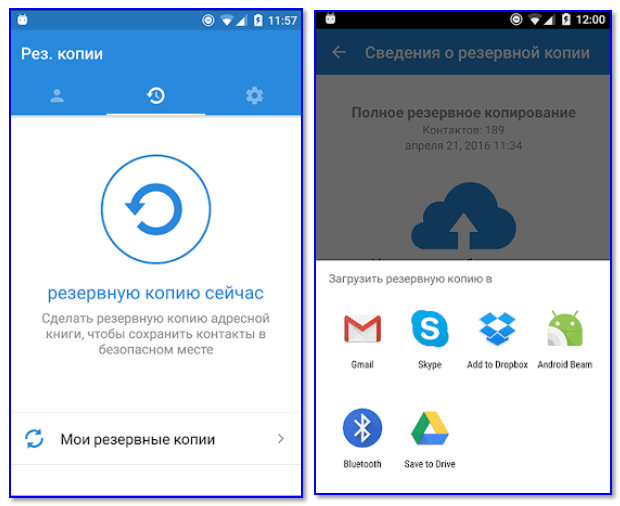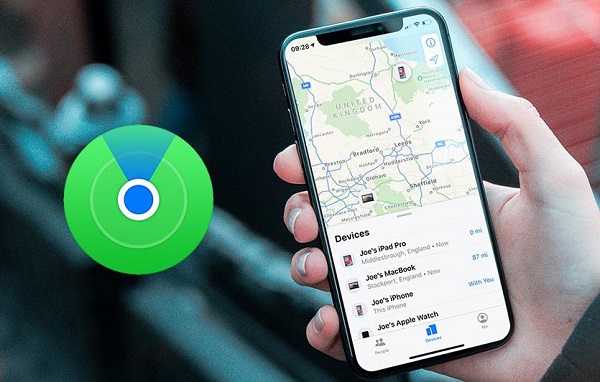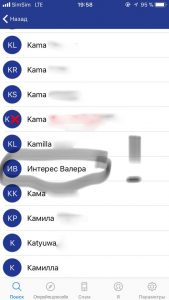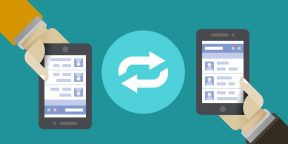В настоящее время узнать список контактов, сохранённых в памяти любого не принадлежащего вам мобильного устройства, можно только двумя способами.
Первый способ предполагает получение доступа к телефону интересующего вас человека.
Второй способ предполагает доступ к его учётной записи в гугле.
Такой доступ можно получить непосредственно от хозяина мобильного устройства, тогда ни у кого не возникнет никаких вопросов по этому поводу.
В том случае, если владелец телефона не предоставил вам разрешение на доступ к контактам, ваши действия, направленные на поиск его записей, будут считаться незаконными.
Даже обладая данными, необходимыми для входа в чужой аккаунт гугл, воспользоваться ими незаметно для владельца невозможно, так как при подобной попытке владелец получит уведомление о входе в аккаунт с незарегистрированного устройства.

Мы начали жить в такое время, когда информация, хранимая на телефоне или ПК, стала стоить дороже, чем само железо. В общем-то, это можно отнести и к контактам в записной книжке…👀
И при покупке нового телефона — одна из первых задач, с которой приходится сталкиваться — это как раз перенос контактов из старого аппарата. Если у вас достаточно много номеров (более 20-30) — то ручной вариант можно отмести сразу же, т.к. это займет много времени, да и легко можно допустить ошибку и перепутать номер.
В общем-то, гораздо удобнее для этой задачи использовать спец. функцию системы Андроид для импорта/экспорта записной книжки. О нескольких вариантов ее использования и будет эта заметка…
*
📌 Кстати!
После переноса (бэкапа) контактов часто возникают дубли — т.е. повторяющиеся строки с одним и тем же номером телефона. Их достаточно легко удалить, в одной из своих заметок я показал, как это сделать.
*
Перенос контактов со старого телефона
Примечание: скрины ниже сделаны с Андроид 8.1 (10.0-12.0 актуально)
❶
С помощью SIM-карты
Этот способ удобен прежде всего своей универсальностью (работает даже если у вас нет интернета, нет слота под SD-карту и пр.). Но нужно отметить, что сохранить на SIM-карту можно не так уж и много — всего 50-150 номеров. Впрочем, если у вас их много, то можно же перенести список номеров частями?!
1) Итак, для переноса сначала необходимо открыть свой список контактов, нажать по кнопке «Еще» и выбрать вариант «Импорт/Экспорт» (если у вас более старая версия Андроид — то этого варианта в меню не будет, поэтому можете сразу же из контактов открыть настройки).
Импорт-Экспорт контактов
2) Далее выберите вариант «Экспорт на накопитель SIM», затем укажите какие контакты использовать (которые сохранены в памяти телефона, приложения Viber, Telegram и др.), и нажмите кнопочку «Экспорта» (со стрелочкой).
Экспорт контактов на SIM-карту
3) После того, как контакты будут сохранены на SIM карте — установите ее в новый телефон.
Вставка SIM карты в телефон
4) В новом аппарате откройте снова настройки экспорта/импорта контактов, выберите вариант «Импорт из накопителя SIM», после укажите контакты, которые вам нужны и нажмите по «Импорт». Скриншоты ниже в помощь.
Импорт с SIM-карты
В общем-то, перенос завершен! Как правило, на все-про-все уходит 2-3 мин. времени…
❷
С помощью SD-карты памяти
Этот вариант удобен в том случае, когда у вас достаточно большая записная книжка, которая просто не «влезает» на SIM карту (либо из-за различных ошибок просто ничего не удается сохранить на SIM-ку). Кроме этого, для этого не нужно интернет-подключение (что тоже в некоторых случаях критично).
1) Сначала также необходимо открыть список контактов и перейти в меню «Импорта/экспорта». См. пример ниже.
Импорт-Экспорт контактов
2) Далее выбрать вариант «Экспорт на накопитель (SD-карта)», указать контакты (которые вам нужны) и согласиться на их сохранение.
Сохранение контактов на SD карту / Кликабельно
3) Если все прошло удачно — на SD карте должен появиться файл с именем «00001.vcf» (с текущей датой и временем).
Файл контактов сохранен
4) Далее необходимо подключить SD карту к новому аппарату.
Установка MicroSD карты на 128 GB в смартфон
5) На новом телефоне зайти в настройки импорта/экспорта контактов и выбрать в меню вариант «Импорт из накопителя». После телефон автоматически найдет все файлы контактов на вашей SD карте и предложит вам добавить их в память. Пример см. на скриншоте ниже.
Импорт из накопителя — выбор vCard
❸
С помощью аккаунта Google
Этот способ наиболее удобный. Позволяет переносить не только список контактов (которые могут быть любого размера), но и многие другие файлы: документы, записи в календарях, мультимедиа и пр. К тому же, при его использовании — вам вообще ничего не нужно делать, кроме того, что завести аккаунт и войти в него…
*
Примечание: регистрацию аккаунта Google я опускаю, она стандартна (достаточно нажать на меню «Аккаунты/Добавить новый аккаунт Google» далее ввести свой e-mail адрес, телефон и пр. данные — и ву-а-ля, готово!
*
Так вот, имея Google аккаунт можно включить опцию синхронизации, которая будет ежедневно сохранять ваши контакты на свои сервера в «облако» (а значит, даже если вы потеряете свой старый телефон — вы сможете быстро восстановить все свои контакты!).
Включается синхронизация в разделе «Настройки/Аккаунты/Google». Обратите внимание, что после того, как вы ее включите — нужно некоторое время, пока данные будут синхронизированы.
Контакты синхронизированы
После синхронизации — можете просто включить новый телефон, настроить интернет-подключение, и войти в свой аккаунт — все ваши контакты будут автоматически загружены из сети. Удобно? Даже очень!
❹
С помощью спец. приложений
Сейчас есть достаточно большое количество приложений для авто-создания бэкапов (прим.: бэкап — спец. файл для восстановления контактов, файлов, документов и пр. данных пользователя).
Например, весьма удобно в этом плане использовать Easy Backup (ссылка на Play Market). Она позволяет сохранить список контактов в файл формата «.vcf» и отправить его «куда угодно»: на электронную почту, облачный диск, SD карту и т.д.
Easy Backup — приложение для бэкапов
*
На этом пока всё, удачной работы!
✌
Первая публикация: 09.06.2019
Корректировка: 09.11.2022


Полезный софт:
-
- Видео-Монтаж
Отличное ПО для создания своих первых видеороликов (все действия идут по шагам!).
Видео сделает даже новичок!
-
- Ускоритель компьютера
Программа для очистки Windows от «мусора» (удаляет временные файлы, ускоряет систему, оптимизирует реестр).
Как увидеть в другом телефоне контакты, фото, переписку, координаты. Что нужно сделать, чтобы увидеть чужой телефон на своем компе? Как увидеть файлы на телефоне? Подробная инструкция как увидеть телефон другого человека на своем телефоне или ПК.
Чтобы подробно объяснить Вам, как можно увидеть в другом телефоне полностью все его данные, мы ответим на самые часто задаваемые вопросы. Таким образом, Вы сможете найти именно тот вопрос, который Вас больше всего интересует.
Внимание! Если Вы не нашли ответ на свой вопрос – пишите нашим онлайн-консультантам в рабочее время или в нашу техподдержку круглосуточно.
.
Вопрос 1. Как увидеть данные на телефоне другого человека?
Чтобы увидеть данные с другого телефона, нужно на него установить программу VkurSe. После установки, программа в автоматическом режиме начнет собирать информацию.
Все данные, которые программа соберет с другого телефона, она по очереди передаст Вам в кабинет. А вам останется лишь в удобное время зайти во вкладку «Данные» (на своем телефоне) или во вкладку «Отследить активность» (на своем компьютере) и просмотреть их.
Какие можно увидеть данные с чужого телефона:
- координаты;
- файлы с записью разговоров, голосовых и интернет-звонков;
- переписка и смс-сообщения;
- файлы с записью окружения;
- фото, сделанные на камеру;
- фото, полученные из интернета;
- уведомления, приходящие в шторку;
- набор клавиатуры;
- контакты;
- установленные приложения;
- и многое другое.
Все это станет доступным после того, как Вы проделаете следующие 3 шага:
Первый шаг. Скачать программу VkurSe бесплатно.
Второй шаг. Установить программу на телефон и настроить ее (см. Руководство или видео-инструкцию на сайте).
Третий шаг. Перезагрузить телефон и отдать.
Сразу же после установки, программа начнет собирать и переправлять все данные либо Вам на телефон, либо Вам на компьютер – по Вашему желанию.
.
Вопрос 2. Как увидеть звонки на другом телефоне?
После установки программы, Вы сможете получать:
- записи телефонных разговоров;
- записи голосовых сообщений с WhatsApp и Telegram;
- записи звонков из WhatsApp, Viber, Telegram, Skype и Imo;
- а также увидеть списком все звонки входящие/исходящие/пропущенные (номер, имя, как сохранил человек в своих контактах, дату звонка и продолжительность разговора).
Хотим отдельно ответить на то, как увидеть удаленные звонки в телефоне. Смотрите, программа записывает все разговоры. Когда человек закончил разговор, то она передаст файлы с записью Вам на Ваш телефон во вкладку «Данные Аудио» или на Ваш компьютер во вкладку «Отследить активность Звонки». Поэтому, удалит ли потом человек со своего телефона эти звонки – не важно, программа уже записала их и отправила.
Увидеть звонки, которые удалили с телефона особенно интересно. Ведь сразу напрашивается следующий вопрос, а зачем человек удалил эти звонки? Мы, конечно же, ответить на него не сможем)))
.
Вопрос 3. Как увидеть смс другого телефона?
После установки программы, Вы сможете увидеть:
- текстовые сообщения с WhatsApp, Viber, Telegram, Imo и Gem4me, ВКонтакте, Instagram, Одноклассники, Facebook и KateMobile для Вконтакте;
- обычные СМС-сообщения;
- сообщения в чатах онлайн игр (перехват клавиатуры и скриншоты экрана).
Вы сможете увидеть с другого телефона абсолютно все, что пишет человек.
.
Вопрос 4. Как увидеть экран другого телефона?
Программа VkurSe поможет Вам видеть экран другого телефона не в режиме онлайн, а в виде скриншотов. Скриншоты – это мгновенные снимки экрана. Она позволят увидеть все действия человека на своем телефоне.
Программа Вкурсе может делать:
- скриншоты экрана каждые 2 секунды;
- скриншоты только определенных чатов;
- скриншоты только при заходе в социальные сети.
Таким образом, Вы сможете увидеть через свой телефон экран другого телефона.
.
Вопрос 5. Как увидеть файлы на другом телефоне?
После того, как Вы установите программу на подконтрольный телефон, Вы сможете увидеть все фалы, которые находятся на телефоне. Для этого нужно зайти со своего телефона в мобильный кабинет, специально разработанный для Андроид.
Посмотреть файлы с другого телефона на своем телефоне можно будет во вкладке «Файлы». Перед Вами откроются все внутренние папки, все установленные приложения и вообще все, что находится на том телефоне.
А как увидеть файлы телефона на компьютере? Для этого Вы со своего компьютера заходите на сайт VkurSe, вводите логин и пароль, который Вы сами придумаете при регистрации и войдете во вкладку «Управлять файлами». Там и будут все файлы другого телефона.
.
Вопрос 6. Как увидеть галерею другого телефона?
Теперь о том, где можно увидеть сохраненные фото в телефоне другого человека. Здесь опять же будут два ответа, в зависимости от того, с какого устройства Вы будете контролировать данный телефон.
Чтобы увидеть галерею другого телефона со своего телефона Андроид, нужно:
- зайти во вкладку «Файлы»;
- открыть папку DCIM;
- просмотреть все фото, которые хранятся на телефоне.
Фотографии из галереи другого телефона можно будет скачать на свой телефон.
Чтобы увидеть галерею другого телефона с компа, нужно:
- зайти во вкладку «Управлять файлами»;
- открыть папку DCIM;
- просмотреть все фото, которые хранятся на телефоне.
Все сохраненные фото в галерее можно будет скачать на свой компьютер или ноутбук.
А вот увидеть фото по номеру телефона невозможно никак. Программу нужно установить на телефон обязательно. Удаленного контроля не существует.
.
Вопрос 7. Как увидеть в телефоне фото, которые переслали через Интернет?
Программа VkurSe позволит увидеть фотографии в телефоне другого человека:
- фото с WhatsApp и Telegram (без Root прав);
- фото с Imo, Gem4me, ВКонтакте, Instagram, Одноклассники, Facebook и KateMobile для Вконтакте (с Root правами).
Все это фотографии будут находиться во вкладке «Отследить активность» в папке «Фото» для определенного мессенджера, например, фото WhatsApp.
.
Вопрос 8. Как увидеть все контакты в другом телефоне?
VkurSe – это приложение, чтобы увидеть, как записан в телефоне тот или иной человек.
На своем телефоне это можно сделать точно также, как и увидеть контакты телефона на компьютере. Для этого стоит всего лишь послать команду: «Посмотреть контакты» и посмотреть ответ на эту команду. Там Вы увидите:
- список контактов (номер и имя, как записаны они в телефоне);
- контакты, сохраненные на телефоне до установки программы;
- новые контакты, которые будут сохраняться на телефоне после установки софта.
Функционал программы действительно поражает. Это полноценный контроль за телефоном, на котором она будет установлена.
.
Вопрос 9. Как увидеть переписку в телефоне, которую удалили?
Неужели и это может программа Вкурсе? Да, она действительно поможет Вам увидеть удаленные сообщения в телефоне. Как? Чтобы ответить на этот вопрос мы немного расскажем о работе самой программы.
Программа будет перехватывать те сообщения, которые читаются в данный момент и пишутся в данный момент человеком. Другими словами, она читает сообщения, которые отображаются в активном чате (на экране телефона).
Поэтому, когда сообщение прочитали или написали, программа его перехватила и Вам отправила. И уже совершенно не важно, что сделают потом с этим сообщением. Вы уже сможете увидеть удаленную переписку в телефоне.
.
Вопрос 10. Как увидеть где находится телефон?
Чтобы увидеть телефон на карте, необходимо установить на этот телефон программу VkurSe, которая позволит быть в курсе всех передвижений человека со своим телефоном.
После установки программы Вы сможете увидеть местоположение телефона в любой временной отрезок:
- текущее положение (где находиться именно сейчас);
- полный маршрут передвижения (за 1 день, неделю или 1 месяц);
- координаты через определенное время (например, через каждые 10 минут);
- где находиться телефон, когда ему звонили.
Как видите, увидеть человека по геолокации телефона не очень то и сложно. Поехали дальше…
.
Вопрос 11. Как увидеть местоположение телефона по номеру?
Увидеть телефон на карте по номеру возможно только через мобильных операторов. Для этого Вам понадобиться написать заявку и получить разрешение абонента.
Мобильные операторы работают по принципу GPS-навигатора и смогут увидеть местоположение человека по номеру телефона, для этого:
- отправляется имя человека и номер его мобильного на соответствующий код;
- отправитель получает смс с информацией о местонахождении человека;
- использование доступно с помощью смс-команд и через веб-сайт;
- оператор предоставляет клиенту 5 дней бесплатного пользования услугой, а также возможность применения сервиса в роуминге.
Более подробно узнать, как увидеть человека по номеру телефона через операторов мобильной сети, которая подключена к телефону, можно на сайте их компании.
.
Вопрос 12. Как увидеть где человек по телефону без согласия?
Если вам нужно знать, как увидеть человека через телефон без его согласия, тогда услугами мобильных операторов Вы воспользоваться не сможете. Ведь операторы обязательно потребуют согласия абонента и пришлют на его телефон СМС.
Чтобы увидеть человека по геолокации телефона Андроид без СМС, нужно установить ему программу VkurSe. Во время регистрации, установки и настройки программы никакие СМС никуда присылаться не будут.
.
Заключение
Теперь Вы знаете, как увидеть местоположение человека по телефону через нашу программу Вкурсе. И о том, как увидеть фото, переписку, файлы и другие данные, которые находятся в телефоне, на который Вы установите VkurSe.
VkurSe – будьте в курсе всех действий, которые делает человек на подконтрольном телефоне.
Возникли вопросы? Пишите нашим онлайн-консультантам!
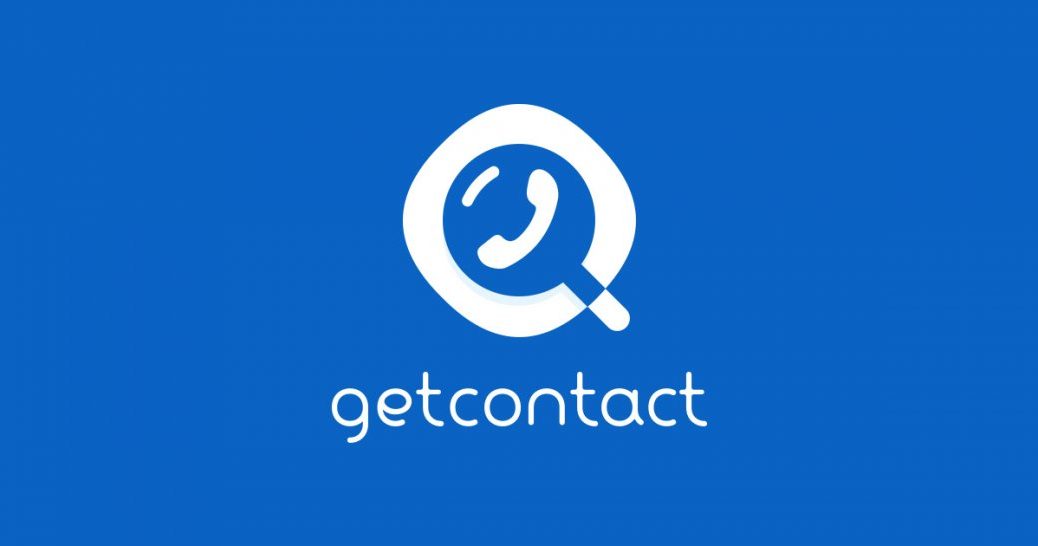
В последнее время в интернете, особенно среди пользователей Facebook, набирает популярность приложение GetContact. Изначально оно задумывалось как средство для защиты от спама и как «общая записная книжка» — вы сможете посмотреть, кто вам звонит даже если номера нет в вашей телефонной книге, но он записан у другого пользователя приложения.
Это приложение не одиноко в своём роде, большинство «звонилок» предоставляют вам такую возможность. Однако, у GetContact есть очень интересная функция — вы можете посмотреть, как вы записаны в телефонных книжках других пользователей. И ваш номер в базе приложения, скорее всего, есть — по данным официального сайта в общей телефонной книге уже больше двух миллиардов номеров.
Как найти свой номер в чужих телефонных книжках
Здесь всё просто — установите приложение GetContact из Play Market и зарегистрируйтесь в нём. Затем введите в строку поиска свой номер телефона — вы увидите, как ваш номер записан у ваших друзей. К сожалению, вы не сможете узнать, кто именно сохранил вас под тем или иным именем.
За любопытство придётся платить — приложение потребует доступ к вашим контактам и незамедлительно добавит вашу телефонную книгу в общую базу. Позаботьтесь о том, чтобы в ней не было данных, компрометирующих вас или ваших контактов. В интернете можно найти множество примеров, как с помощью этого приложения вычисляются неверные мужья и жёны, пристрастия коллег, клиентов и заказчиков.
Не всем понравится, что конфиденциальная информация о них доступна всем в Сети. Приложение GetContact позволяет скрыть свой номер (но не номера, слитые из вашей телефонной книги!).
Если вы пользователь приложения GetContact
- Зайдите в меню «гамбургер» в приложении и выберите Параметры
- В разделе «Поддержка» выберите пункт «О GetContact»
- Зайдите в пункт Account Settings
- Нажмите кнопку «Удалить аккаунт» и подтвердите действие нажатием кнопки Да
- Удалите приложение GetContact
Если вы не пользователь приложения GetContact
- Зайдите на официальный сайт GetContact.
- В поле Unlist добавьте свой номер телефона.
- Разгадайте капчу и нажмите кнопку Unlist
- Номер будет удалён в течение 24 часов.
Обратите внимание, если вы снова начнёте пользоваться приложением, ваш номер телефона снова станет доступен.
Вопросы про Android
Как быстро скопировать контакты с одного устройства на другое
Следуйте инструкции и сможете с лёгкостью перемещать контакты между устройствами на Android и iOS, сим-картами и компьютерами.
Как скопировать контакты с Android-смартфона
На другой Android-смартфон или компьютер
Благодаря фирменному приложению Google можно скопировать все или выбранные контакты на другие устройства через Gmail, Telegram и так далее . Этот способ больше всего подходит для передачи контактов между аппаратами, которые вы не хотите связывать общим аккаунтом.
- На смартфоне-источнике, запустите приложение «Контакты». Если оно не установлено, загрузите его из Google Play.
- Выделите нужные контакты, долгим тапом или в меню выберите «Выделить все».
- Нажмите на кнопку «Поделиться», затем выберите Gmail, Telegram или другой предпочтительный метод и отправьте копии контактов.
После экспорта контакты в виде файла VCF будут прикреплены к отправленному сообщению. Получатель может сохранить этот документ на компьютере или смартфоне. Чтобы добавить хранящиеся в файле записи в адресную книгу другого Android-устройства или компьютера, достаточно открыть полученный VCF-документ и выбрать «Сохранить».
На другой Android-смартфон или iPhone
Способ 1: с помощью компьютера
Веб-версия приложения «Контакты» от Google также позволяет сохранить все или только выбранные контакты на компьютере в виде одного файла, с помощью которого их легко скопировать на любой iOS- или Android-аппарат. Связывать устройства общим аккаунтом необязательно. Но этот способ будет удобен, только если у вас под рукой есть компьютер.
- Запустите на компьютере браузер и откройте «Контакты».
- Войдите в аккаунт, к которому привязаны нужные контакты.
- Отметьте нужные контакты или нажмите Ctrl + A (Cmd + A) для выбора сразу всех, после чего в меню «Ещё» кликните «Экспортировать» → vCard.
- Найдите VCF-файл с контактами в папке загрузок на компьютере и отправьте его на смартфон по email или через мессенджер.
- На мобильном устройстве откройте документ и, когда запустится стандартная телефонная книга, выберите «Добавить контакты».
Способ 2: с помощью аккаунта Google
Подключив к аккаунту Google новый Android-смартфон или iPhone, вы сможете скопировать на гаджет сразу все контакты, привязанные к этому аккаунту на старом устройстве. В отличие от предыдущего способа, нельзя выбирать, какие именно контакты будут скопированы. Зато для этого не понадобится компьютер.
Для начала откройте настройки на смартфоне-источнике, найдите подключённый аккаунт Google и убедитесь, что синхронизация контактов активирована.
Если копируете контакты на Android-смартфон:
- Зайдите в настройки нового устройства и откройте раздел «Аккаунты».
- Добавьте учётную запись Google, к которой привязаны нужные контакты.
- Вернитесь в раздел аккаунтов, откройте добавленную учётную запись и включите синхронизацию контактов с устройством.
Если копируете контакты на iPhone:
- Зайдите в настройки iPhone и нажмите «Контакты» → «Учётные записи» → «Добавить учётную запись» → Google.
- Добавьте аккаунт Google, к которому привязаны нужные контакты.
- Откройте добавленный аккаунт и включите синхронизацию контактов с iPhone.
Как скопировать контакты с iPhone
На другой iPhone, Android-смартфон или компьютер
Веб-приложение «Контакты» позволит сохранить несколько или все контакты на компьютер с macOS или Windows в виде одного файла, который можно будет скопировать на любое iOS- или Android-устройство. Связывать смартфоны общим аккаунтом не нужно. Но этот способ будет удобен, только если у вас под рукой есть компьютер.
- Запустите на компьютере браузер и войдите в «Контакты» на сайте iCloud с помощью Apple ID, из которого хотите скопировать записи.
- Выделите некоторые или все (Ctrl + A, Cmd + A) контакты в списке.
- Кликните по шестерёнке в левом нижнем углу и выберите «Экспорт vCard».
Выбранные контакты сохранятся на компьютере в виде VCF-файла.
Если вы копируете контакты на iPhone:
- На компьютере браузер перейдите в «Контакты» на сайте iCloud, но войдите уже с помощью Apple ID, в куда хотите скопировать контакты.
- Кликните по шестерёнке в левом нижнем углу и выберите «Импорт vCard».
- Укажите путь к загруженному VCF-файлу и подтвердите импорт.
- Откройте стандартное приложение «Контакты» на целевом iPhone и обновите список контактов свайпом сверху вниз.
Если вы копируете контакты на Android:
- Отправьте файл на целевое устройство, например, по email или через мессенджеры.
- Откройте полученный документ на смартфоне и когда запустится приложение «Контакты», выберите «Добавить записи».
На другой iPhone
Способ 1: с помощью мобильного приложения «Контакты»
Приложение «Контакты» позволяет делиться выбранными контактами через мессенджеры, СМС и другие службы. Этот способ подходит для копирования как отдельных контактов, так и всей телефонной книги на гаджеты, которые не хочется привязывать к общему аккаунту Apple ID с устройством-источником. Компьютер для этого не нужен.
- Зайдите в приложение «Контакты» на устройстве-источнике.
- Сделайте долгий тап на нужном контакте и выберите «Поделиться контактом». Для копирования всех записей перейдите в «Списки», выполните долгий тап по «Все iCloud» и нажмите «Экспортировать».
- После этого отправьте контакты через AirDrop, мессенджеры или другим способом в стандартном меню «Поделиться»
- После получения на новом iPhone откройте файл и выберите «Добавить контакты».
Способ 2: с помощью общего аккаунта Apple ID
Подключив к Apple ID новый iPhone, вы сможете автоматически синхронизировать все контакты, привязанные к этому Apple ID на старом iPhone. В отличие от предыдущего способа, нельзя выбрать, какие именно данные будут перенесены. Зато этот метод копирует всю телефонную книгу целиком и автоматически добавляет все новые записи, которые будут созданы на предыдущем смартфона уже после процедуры.
- На смартфоне-источнике откройте настройки и нажмите на фото профиля, чтобы просмотреть Apple ID.
- Запустите настройки на втором iPhone, так же тапните по фото профиля и войдите в тот же аккаунт, что и на первом устройстве.
- Там же, на втором iPhone, откройте пункт iCloud → «Все» и убедитесь, что переключатель «Контакты» включён.
- Затем зайдите в приложение «Контакты» и обновите данные свайпом сверху вниз.
Как скопировать контакты через SIM-карту
Как скопировать контакты с Android-смартфона на сим-карту или наоборот
Опции импорта с сим-карты и экспорта на неё вы, скорее всего, найдёте в приложении для работы с контактами, предустановленном на вашем аппарате. Если нет, то установите программу «Контакты» от Google. Выберите в её настройках «Экспортировать» для копирования на сим-карту или «Импортировать» — для переноса с карточки в телефон, после чего следуйте подсказкам на экране.
Если по какой-то причине вам не удастся скопировать контакты с помощью предустановленной программы и приложения от Google, поищите альтернативы в Google Play. К примеру, попробуйте приложение «SIM-карты и контакты. Передача».
Как скопировать контакты с сим-карты на iPhone
- Вставьте сим-карту в iPhone.
- Зайдите в настройки и нажмите «Контакты» → «Импортировать контакты SIM».
- Дождитесь завершения импорта.
Скопировать контакты с iPhone на сим-карту, к сожалению, нельзя.
Читайте также 🧐
- Как восстановить потерянные записи в «Google Контактах»
- Как почистить телефон от мусора, удалить вирусы и ускорить его работу
- 12 облачных хранилищ, на которые стоит обратить внимание